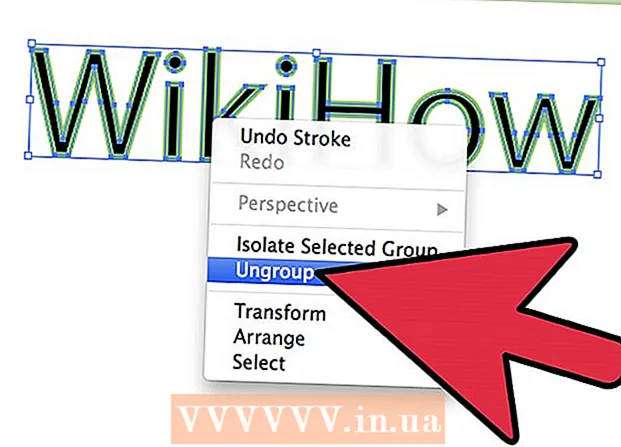Müəllif:
Tamara Smith
Yaradılış Tarixi:
28 Yanvar 2021
YeniləMə Tarixi:
1 İyul 2024

MəZmun
- Addımlamaq
- Metod 2-dən 1: Diski VMware ilə genişləndirin
- Metod 2-nin 2-si: Sürücüyü Workstation, Player, ACE Manager, Server və ya GSX-də genişləndirin
- Göstərişlər
- Xəbərdarlıqlar
VMware, bir fiziki kompüterdən birdən çox virtual maşın işləməyə imkan verən bir proqramdır. Beləliklə, VMware, aparatınızla müxtəlif əməliyyat sistemləriniz arasında interfeys rolunu oynayır. Virtual maşınınızdakı disk sahəsi tükənirsə, hər dəfə kompüterinizi açdıqda bildiriş alacaqsınız və hətta kompüterinizin sürətinin və səmərəliliyinin azaldığını görə bilərsiniz. Disk yerinizin ölçüsünü artırmaq üçün sadəcə diskinizin parametrlərini düzəldə və həmin diskə yeni yaradılmış yer ayırmaq olar. Bu üsullardan hər hansı birini istifadə etməzdən əvvəl bütün anların silindiyinə və virtual maşının söndürüldüyünə əmin olun.
Addımlamaq
Metod 2-dən 1: Diski VMware ilə genişləndirin
 Bir sıra şərtlərin yerinə yetirildiyindən əmin olun. VMware-də disk ölçüsünü artırmaq üçün virtual maşınınızın söndürüldüyünə və anlıq şəkillərinin olmadığına əmin olun. Anlık görüntülərin olub olmadığını müəyyən etmək üçün, virtual maşının "Xülasə" sekmesinin altındakı "Məlumat" ı yoxlayın.
Bir sıra şərtlərin yerinə yetirildiyindən əmin olun. VMware-də disk ölçüsünü artırmaq üçün virtual maşınınızın söndürüldüyünə və anlıq şəkillərinin olmadığına əmin olun. Anlık görüntülərin olub olmadığını müəyyən etmək üçün, virtual maşının "Xülasə" sekmesinin altındakı "Məlumat" ı yoxlayın.  Ayarlara gedin. Bunu VMware-də edin.
Ayarlara gedin. Bunu VMware-də edin.  Genişləndirmək istədiyiniz sabit diski seçin. Bunu "Donanım" sütununun altında tapa bilərsiniz.
Genişləndirmək istədiyiniz sabit diski seçin. Bunu "Donanım" sütununun altında tapa bilərsiniz.  Sürücünüzü genişləndirin. Pəncərənin sağ tərəfində "Disk Təminatı" altında, diskinizin yeni "Təmin edilmiş ölçüləri" seçin. Bəzi tərtibatların əvəzinə “Utilities” başlıqlı açılır menyu var. “Genişləndir” seçin. Ümumiyyətlə, sürücü bu mərhələdə 30 ilə 40 GB arasında olacaq, buna görə əvvəlcə 45 ilə 55 GB arasında azalmağa çalışın.
Sürücünüzü genişləndirin. Pəncərənin sağ tərəfində "Disk Təminatı" altında, diskinizin yeni "Təmin edilmiş ölçüləri" seçin. Bəzi tərtibatların əvəzinə “Utilities” başlıqlı açılır menyu var. “Genişləndir” seçin. Ümumiyyətlə, sürücü bu mərhələdə 30 ilə 40 GB arasında olacaq, buna görə əvvəlcə 45 ilə 55 GB arasında azalmağa çalışın.  "Tamam" düyməsini basın. Bu, virtual disk üçün yeni maksimum ölçüsü təyin edir.
"Tamam" düyməsini basın. Bu, virtual disk üçün yeni maksimum ölçüsü təyin edir.  Diskinizi yenidən tarayın. Sürücünüzün ölçüsünü genişləndirdikdən sonra, əməliyyat sistemi daxilində atılacaq bir neçə addım daha var. Diskinizi yenidən taramaq üçün "Disk İdarəetmə" sinə keçin və "Diskləri Yenidən Tənzimləyin" seçin.
Diskinizi yenidən tarayın. Sürücünüzün ölçüsünü genişləndirdikdən sonra, əməliyyat sistemi daxilində atılacaq bir neçə addım daha var. Diskinizi yenidən taramaq üçün "Disk İdarəetmə" sinə keçin və "Diskləri Yenidən Tənzimləyin" seçin.  Sürücü ölçüsünü əməliyyat sisteminizlə tənzimləyin. Artıq diski genişləndirdiyiniz və yenidən taradığınız üçün yeni yaratdığımız "Ayrılmamış disk sahəsi" ni görəcəksiniz. İndi bu yeri əməliyyat sistemi sürücünüzə ayırmaq lazımdır. Bunu etmək üçün ayrılmamış yerə sağ vurun və "Səsi genişləndir" seçin. Bu yeni yaradılan otaqda nə etmək istədiyinizi göstərməyə imkan verən sadə bir sehrbazdır göstərilir. Virtual diskinizə təyin edin.
Sürücü ölçüsünü əməliyyat sisteminizlə tənzimləyin. Artıq diski genişləndirdiyiniz və yenidən taradığınız üçün yeni yaratdığımız "Ayrılmamış disk sahəsi" ni görəcəksiniz. İndi bu yeri əməliyyat sistemi sürücünüzə ayırmaq lazımdır. Bunu etmək üçün ayrılmamış yerə sağ vurun və "Səsi genişləndir" seçin. Bu yeni yaradılan otaqda nə etmək istədiyinizi göstərməyə imkan verən sadə bir sehrbazdır göstərilir. Virtual diskinizə təyin edin.
Metod 2-nin 2-si: Sürücüyü Workstation, Player, ACE Manager, Server və ya GSX-də genişləndirin
 Komanda istemini açın. VMware Workstation, Player, ACE Manager, Server və ya GSX məhsullarından istifadə edirsinizsə, xahiş edirəm bu metodu izləyin. Bunu "Başlat" a gedib axtarış çubuğuna "cmd" (sitatlar olmadan) yazaraq edə bilərsiniz. "Çalıştır" ı seçin.
Komanda istemini açın. VMware Workstation, Player, ACE Manager, Server və ya GSX məhsullarından istifadə edirsinizsə, xahiş edirəm bu metodu izləyin. Bunu "Başlat" a gedib axtarış çubuğuna "cmd" (sitatlar olmadan) yazaraq edə bilərsiniz. "Çalıştır" ı seçin.  Məhsulun quraşdırma qovluğuna gedin.
Məhsulun quraşdırma qovluğuna gedin.- Workstation üçün yazın: Program Files VMware VMware Workstation, Windows və ya: / usr / sbin, Linux.
- Player və ACE Manager üçün yazın: Program Files VMware VMware Player Windows'da və ya Linuxda / usr / sbin.
- Server üçün Windows-da: Program Files VMware VMware Server və ya Linux-da / usr / bin yazın.
- GSX üçün yazın: Program Files VMware VMware GSX Server Windows-da və ya Linux-da / usr / bin.
 Aşağıdakı kodu daxil edin: vmware-vdiskmanager –x 100Gb vm.vmdk və Enter düyməsini basın. Bu, cari sürücünüzün ölçüsünü dəyişdirəcəkdir.
Aşağıdakı kodu daxil edin: vmware-vdiskmanager –x 100Gb vm.vmdk və Enter düyməsini basın. Bu, cari sürücünüzün ölçüsünü dəyişdirəcəkdir. - "Vm.vmdk" -i virtual maşının virtual diskinə aparan tam yolla əvəz edin və 100 GB-ı istədiyiniz disk ölçüsü ilə əvəz edin.
 Disk bölməsini genişləndirin. Diskinizin həcmini genişləndirdikdən sonra əməliyyat sisteminizi dəyişiklik barədə xəbərdar etməlisiniz. "Kompüter İdarəetməsi" nə gedin və "Disk İdarəetməsi" ni seçin. "Səs" düyməsinə sağ vurun və sonra "Səsi genişləndir" seçin.
Disk bölməsini genişləndirin. Diskinizin həcmini genişləndirdikdən sonra əməliyyat sisteminizi dəyişiklik barədə xəbərdar etməlisiniz. "Kompüter İdarəetməsi" nə gedin və "Disk İdarəetməsi" ni seçin. "Səs" düyməsinə sağ vurun və sonra "Səsi genişləndir" seçin.
Göstərişlər
- Virtual maşın açılıbsa və ya bütün anlıq şəkilləri silməmisinizsə, bu işi yerinə yetirə bilməzsiniz.
- Yeni bir disk yaratmaq (mövcud diskinizi genişləndirmək əvəzinə) və məlumatlarınızı köçürmək daha yaxşı ola bilər.
Xəbərdarlıqlar
- Sürücünüzü genişləndirmədən əvvəl cari məlumatlarınızı yedəkləməlisiniz.
- Lab Manager-də sürücünüzü yenidən böyütməyə çalışarsanız, bütün məlumatlarınızı itirəcəksiniz. Virtual maşınınızda daha çox yerə ehtiyacınız varsa, bunun əvəzinə istədiyiniz boşluqla yeni bir virtual disk yaratmalı və məlumatlarınızı yeni diskə köçürməlisiniz.